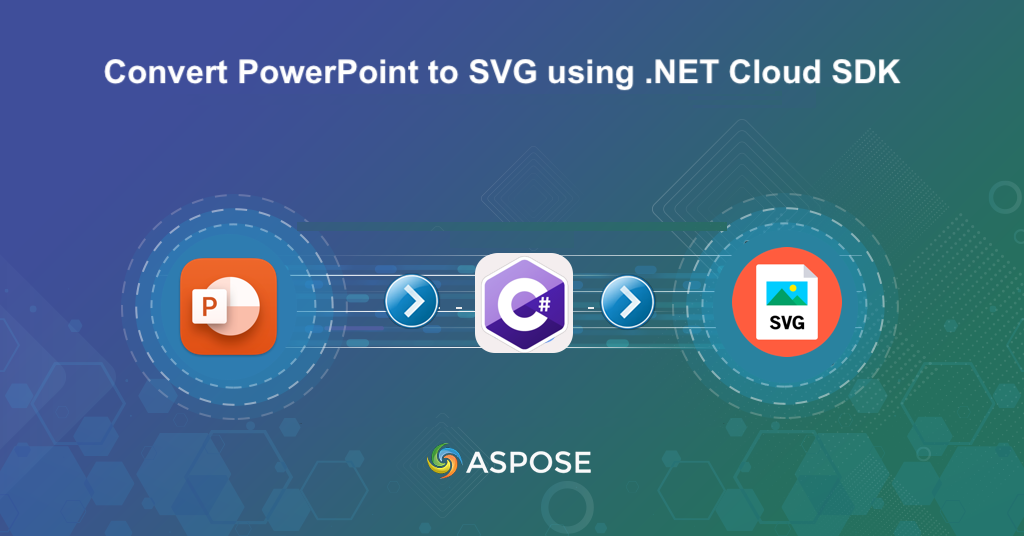
Ngonversi PowerPoint menyang SVG nggunakake .NET Cloud SDK.
Presentasi PowerPoint wis suwe dadi media populer kanggo ngirim informasi, nanging kepiye yen sampeyan kudu ngluwihi slide statis? Ing kono perlu kanggo ngowahi PowerPoint dadi SVG. SVG (Scalable Vector Graphics) nawakake format sing fleksibel lan dinamis sing ngidini gampang manipulasi lan interaktivitas. Ngonversi presentasi PowerPoint dadi SVG, sampeyan bisa mbukak kabeh kemungkinan level anyar, saka nglebokake grafis ing kaca web nganti nggawe visualisasi animasi. Ing artikel iki, kita bakal njelajah alasan kenapa ngonversi PowerPoint dadi SVG iku penting lan carane sampeyan bisa entuk nggunakake .NET Cloud SDK.
Dadi, tambahake daya tarik visual, aksesibilitas, lan kompatibilitas slide kanthi ngowahi PowerPoint dadi SVG online.
- .NET Cloud SDK kanggo Konversi PowerPoint menyang SVG
- Ngonversi PPT menyang SVG nggunakake C# .NET
- Cara Ngonversi PPTX menyang SVG nggunakake Perintah cURL
.NET Cloud SDK kanggo Konversi PowerPoint menyang SVG
Aspose.Slides Cloud SDK kanggo .NET punika API fitur-sugih sing ngijini sampeyan kanggo ngapusi lan ngowahi presentations PowerPoint programmatically. Kanthi antarmuka sing intuisi lan gampang digunakake, sampeyan bisa nggabungake proses konversi menyang aplikasi .NET kanthi lancar. Apa sampeyan pengin ngowahi slide individu utawa kabeh presentasi, Aspose.Slides Cloud SDK ngidini sampeyan entuk konversi SVG sing akurat lan berkualitas tinggi.
Kanggo nggunakake SDK, goleki Aspose.Slides-Cloud ing manajer paket NuGet banjur klik tombol Tambah Paket. Uga, gawe akun liwat dasbor awan (yen sampeyan ora duwe) lan entuk kredensial klien sing dipersonalisasi. Kanggo informasi luwih lengkap, bukak bagean dokumentasi wiwit cepet.
Ngonversi PPT menyang SVG nggunakake C# .NET
Coba gunakake potongan kode ing ngisor iki kanggo ngowahi presentasi PowerPoint menyang format SVG.
// Kanggo conto liyane, bukak https://github.com/aspose-slides-cloud
// Entuk kredensial klien saka https://dashboard.aspose.cloud/
string clientSecret = "7f098199230fc5f2175d494d48f2077c";
string clientID = "ee170169-ca49-49a4-87b7-0e2ff815ea6e";
// nggawe conto SlidesApi
SlidesApi slidesApi = new SlidesApi(clientID, clientSecret);
// presentasi PowerPoint input
string inputPPT = "Prismatic design.pptx";
// Telpon API kanggo ngowahi slide PowerPoint menyang format SVG
var responseStream = slidesApi.DownloadPresentation(inputPPT, ExportFormat.Svg, null);
// Simpen gambar SVG asil menyang drive lokal
using var pdfStream = File.Create("transformed.zip");
responseStream.CopyTo(pdfStream);
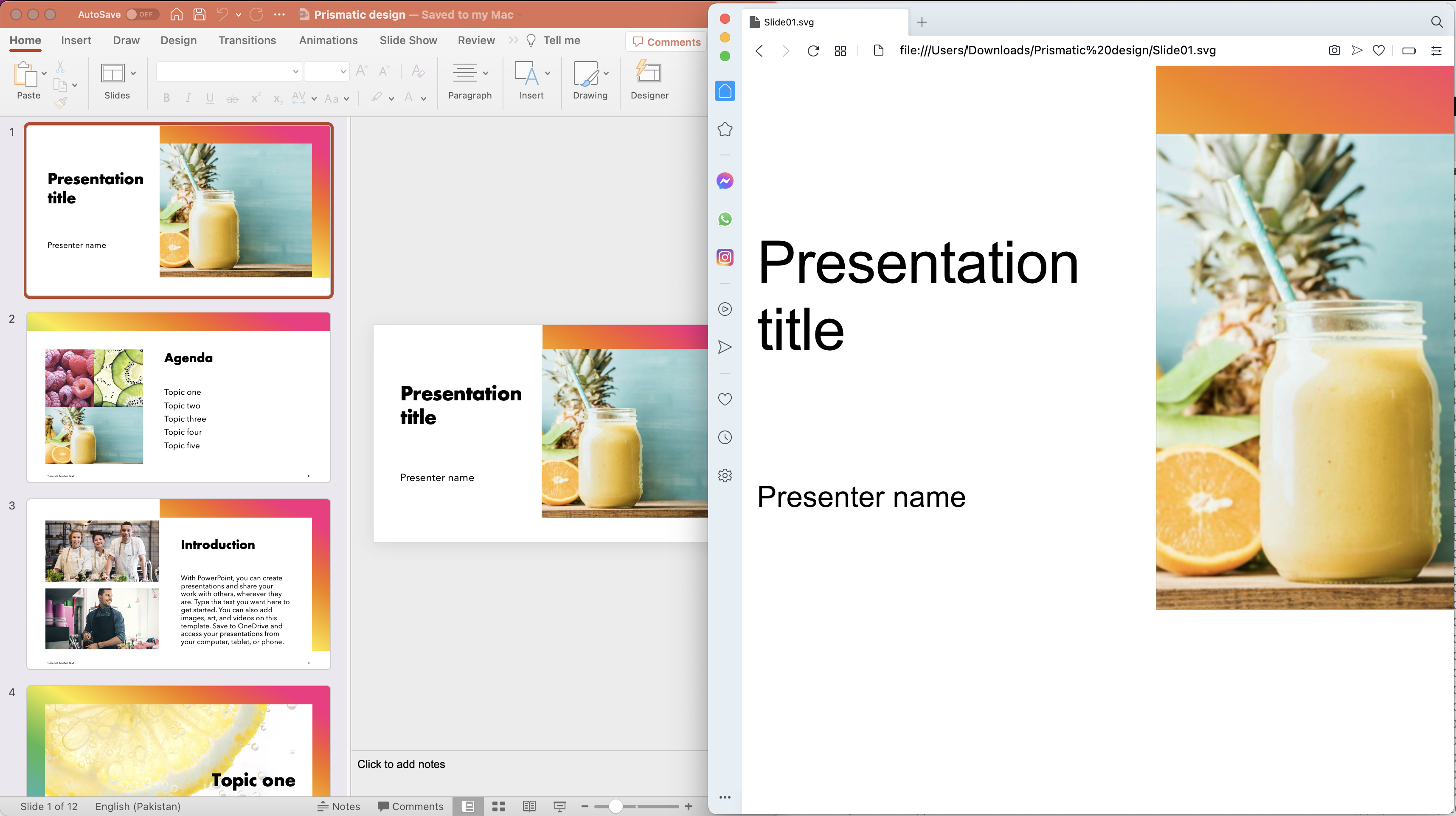
Gambar: - Pratinjau konversi PowerPoint menyang SVG.
Ing ngisor iki ana katrangan saka cuplikan kode ing ndhuwur.
SlidesApi slidesApi = new SlidesApi(clientID, clientSecret);
Nggawe obyek kelas SlidesApi nalika ngliwati kredensial klien minangka argumen.
var responseStream = slidesApi.DownloadPresentation(inputPPT, ExportFormat.Svg, null);
Telpon API REST kanggo ngowahi slide PowerPoint menyang format SVG. Output bali minangka conto stream.
using var pdfStream = File.Create("transformed.zip");
responseStream.CopyTo(pdfStream);
Simpen kabeh gambar SVG asil menyang drive lokal minangka arsip zip siji.
Kanggo ngowahi slide sing dipilih, temtokake indeks kasebut minangka argumen kanggo metode DownloadPresentation(…). Mangga deleng baris kode ing ngisor iki, sing mung slide 1 lan 5 sing diowahi.
var responseStream = slidesApi.DownloadPresentation(inputPPT, ExportFormat.Svg, null, null, null, null, null, new List<int> {1,5});
Presentasi PowerPoint sing digunakake ing conto ing ndhuwur bisa gampang diundhuh saka Desain prismatik.
Cara Ngonversi PPTX dadi SVG nggunakake Perintah cURL
Pendekatan liyane kanggo ngowahi PowerPoint (PPTX) dadi SVG yaiku nggunakake perintah cURL bebarengan karo Aspose.Slides Cloud API. Aspose.Slides Cloud nyedhiyakake API RESTful sing ngidini sampeyan sesambungan karo layanan nggunakake panjalukan HTTP. Kanthi nggawe perintah cURL sing cocog, sampeyan bisa kanthi gampang nggabungake fungsi konversi menyang alur kerja utawa skrip.
Kauntungan saka nggunakake perintah cURL yaiku fleksibilitas lan kompatibilitas karo macem-macem basa program lan platform. Sampeyan bisa nggabungake perintah kasebut menyang skrip otomatisasi sing wis ana, nggawe alur kerja khusus, utawa sesambungan karo API langsung saka baris perintah.
Saiki, kanggo miwiti pendekatan iki, tindakake printah ing ngisor iki kanggo ngasilake accessToken adhedhasar kredensial klien sampeyan.
curl -v "https://api.aspose.cloud/connect/token" \
-X POST \
-d "grant_type=client_credentials&client_id=ee170169-ca49-49a4-87b7-0e2ff815ea6e&client_secret=7f098199230fc5f2175d494d48f2077c" \
-H "Content-Type: application/x-www-form-urlencoded" \
-H "Accept: application/json"
Sawise token akses JWT wis digawe, tindakake printah ing ngisor iki kanggo ngowahi PowerPoint dadi SVG online.
curl -v "https://api.aspose.cloud/v3.0/slides/{sourcePPTX}/Svg" \
-X POST \
-H "accept: multipart/form-data" \
-H "authorization: Bearer {accessToken}" \
-H "Content-Type: application/json" \
-d "{}"
-o "{resultantSVG}"
Ganti {sourcePPTX} nganggo jeneng PowerPoint sing kasedhiya ing panyimpenan maya, {accessToken} nganggo token akses JWT lan, {resultantSVG} nganggo jeneng arsip .zip kanggo ngemot gambar SVG sing diowahi.
Kesimpulan
Kesimpulane, ngowahi PowerPoint dadi SVG minangka kemampuan sing migunani sing ngidini sampeyan mbukak kunci potensial presentasi kanthi macem-macem cara. Apa sampeyan kudu nampilake konten PowerPoint ing web, nampilake ing grafis vektor sing bisa diukur, utawa gunakake ing aplikasi liyane sing ndhukung format SVG, proses konversi dadi luwih gampang kanthi bantuan alat kaya Aspose.Slides Cloud SDK kanggo .NET lan printah cURL.
Nanging, kanthi Aspose.Slides Cloud SDK kanggo .NET, sampeyan bisa nggabungake fungsionalitas konversi menyang aplikasi .NET kanthi lancar, kanthi nggunakake fitur lan kemampuan sing sugih sing diwenehake dening SDK. Ing sisih liya, perintah cURL nawakake keluwesan lan kompatibilitas, ngidini sampeyan sesambungan karo Aspose.Slides Cloud API saka macem-macem basa program lan platform. Mulai nggunakake teknologi sing kuat iki lan ngeculake potensial presentasi sampeyan ing format SVG saiki.
Pranala Migunani
Artikel sing gegandhengan
Disaranake ngunjungi blog ing ngisor iki: